Youtube är en plattform som erbjuder miljontals videor. Det kan dock vara överväldigande att få alla notiser som är kopplade till prenumerationer och aktiviteter på din kanal. Notiserna kan sträcka sig från användbara tips om nytt innehåll till störande meddelanden. I denna guide kommer du att lära dig hur du effektivt kan ställa in notiserna på YouTube för att hålla koll och undvika oönskad distraktion.
Viktigaste insikter
- Du kan anpassa notiser för prenumerationer, kommentarer och andra aktiviteter individuellt.
- Det är fördelaktigt att anpassa notisinställningarna beroende på din kanal och aktivitet.
- E-postnotiser kan också konfigureras för att endast få relevant information.
Steg-för-steg-guide
1. Tillgång till dina inställningar
För att hantera notiser på YouTube måste du först logga in på din kanal. Gå sedan till din profilbild i det övre högra hörnet och klicka på den för att komma åt inställningarna.
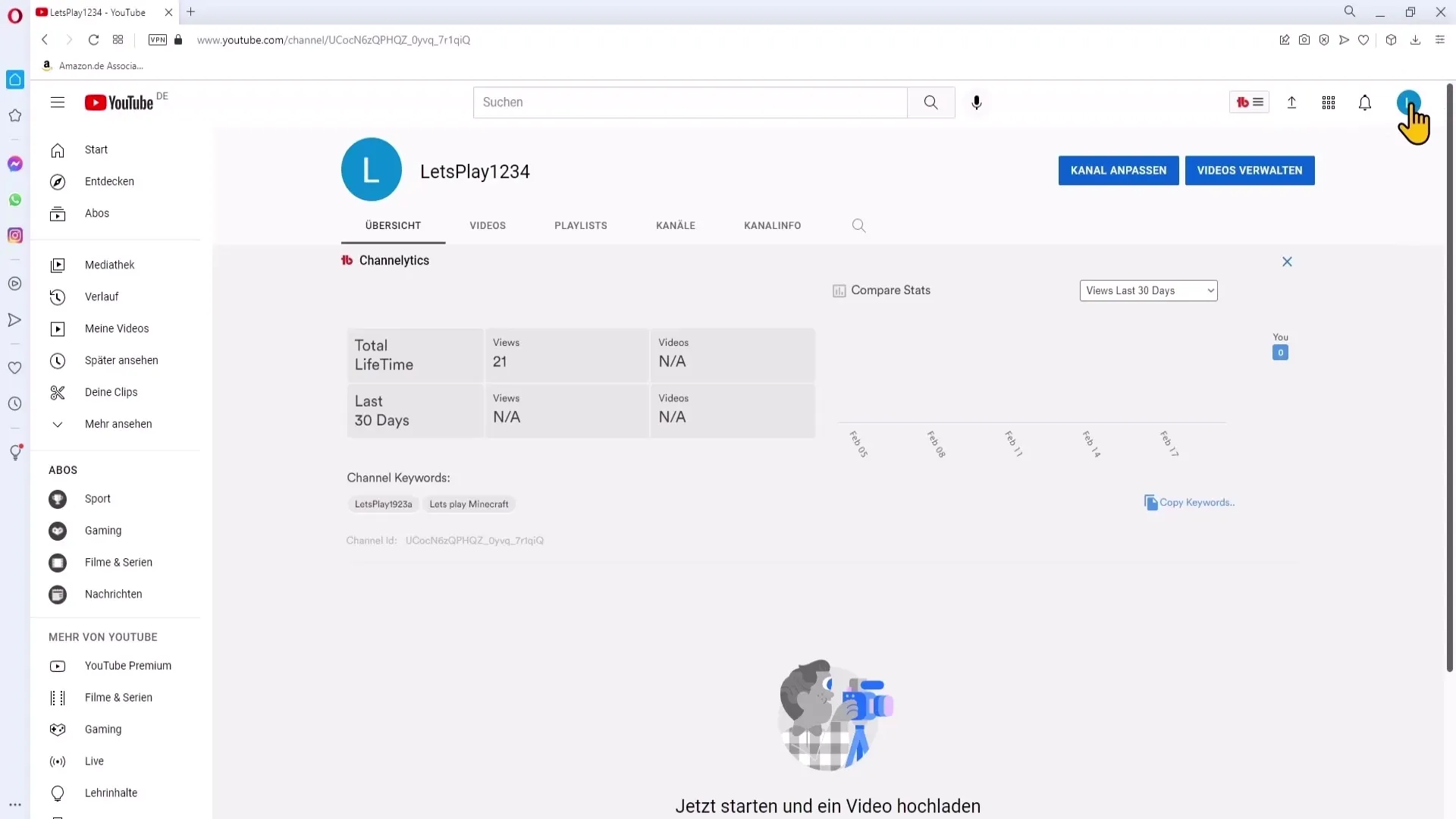
2. Navigera till notisinställningarna
När du är i inställningarna letar du i menyn till vänster efter avsnittet "Notiser". Klicka på det för att komma till dina notisinställningar.
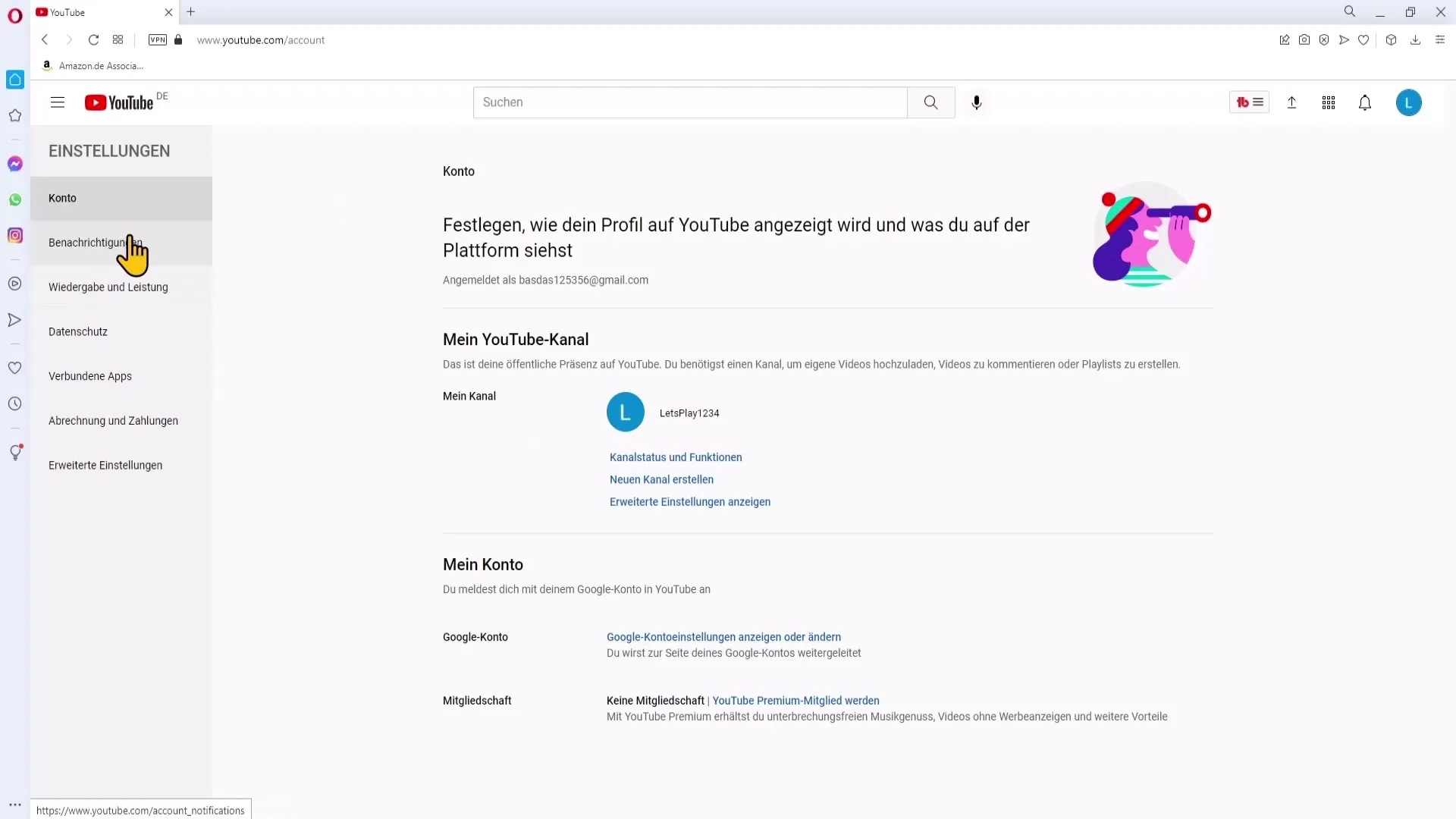
3. Justera allmänna notiser
Här hittar du en översikt över de allmänna notiserna. Dessa inkluderar både notiser för nya videor från prenumererade kanaler samt e-postnotiser. Fundera över vilka notiser som är nödvändiga för dig och stäng av de som inte intresserar dig.
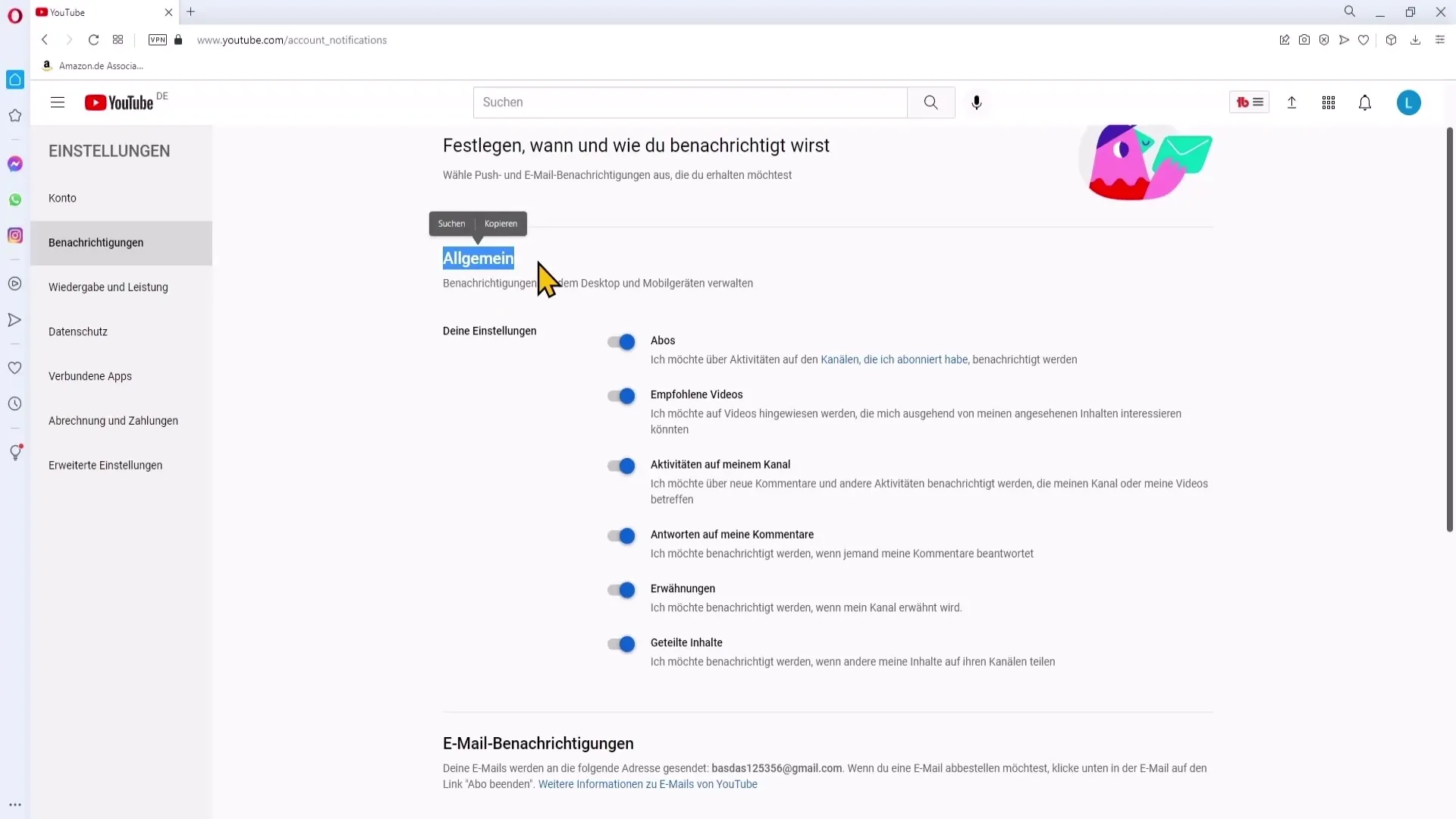
4. Prenumerationer och rekommenderade videor
Ett vanligt hinder är notiser för nya videor från dina prenumererade kanaler. Om du inte vill bli informerad hela tiden kan du inaktivera denna funktion. Istället kan du själv söka efter nytt innehåll när du är intresserad.
5. Hantera kommentarer
Om du får många kommentarer på dina videor kan det vara fördelaktigt att stänga av notiser för nya kommentarer. På så sätt kan du hantera reaktioner i ditt dashboard utan att din inkorg översvämmas. Om du däremot är ny inom YouTube-området kan det vara användbart att hålla denna funktion aktiverad för att snabbt kunna reagera på interaktioner.
6. Notiser för svar på kommentarer
Om du ställer frågor eller kommenterar under videor av andra YouTubers kan det vara användbart att bli notifierad när någon svarar. Det håller dig informerad och främjar interaktionen med communityn.
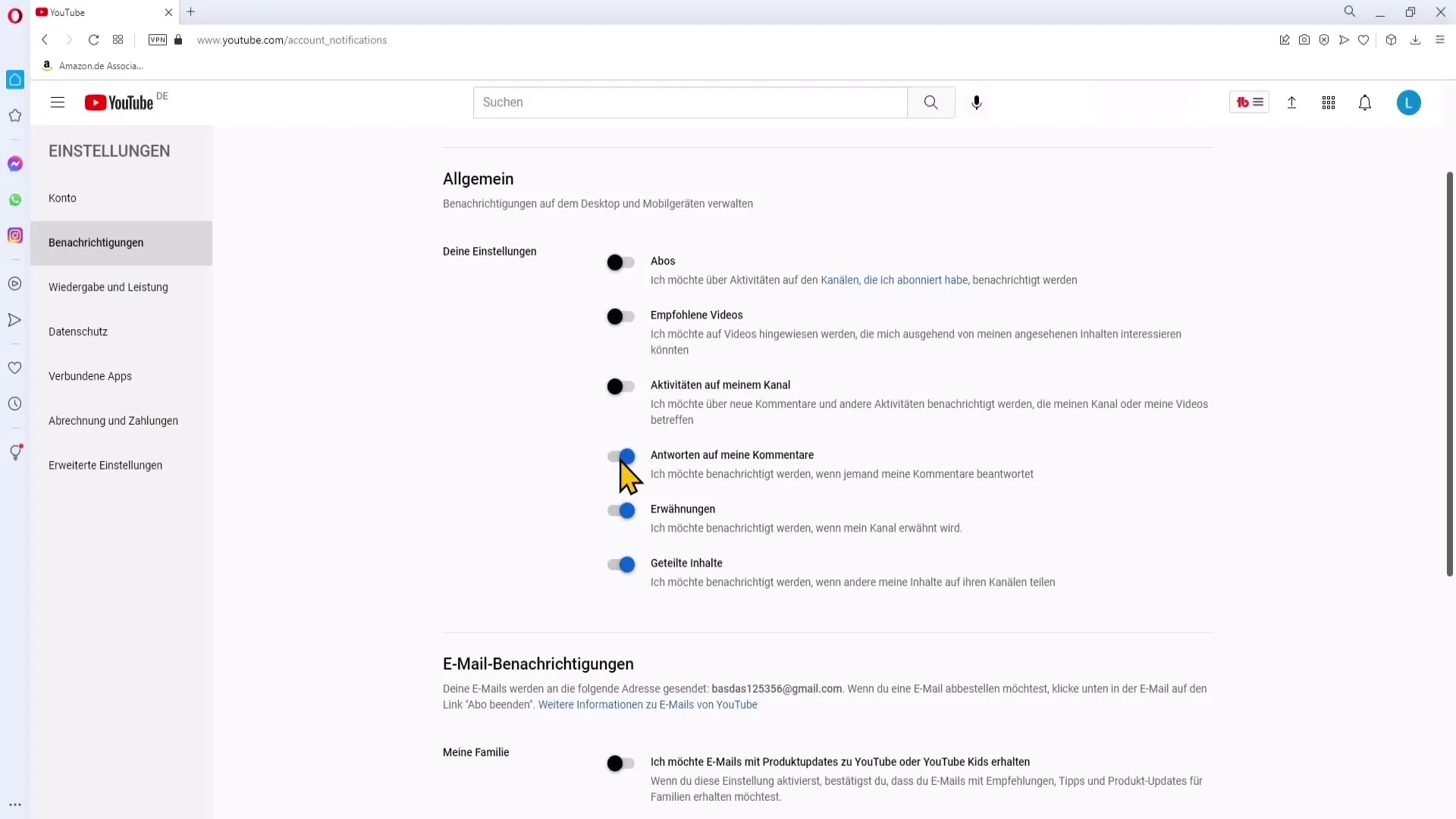
7. Omnämnanden och delat innehåll
Normalt sett bör du hålla notiser om omnämnanden och delat innehåll aktiverade. Denna information är viktig, särskilt om du är en växande kanal och vill få feedback från andra användare.
8. Granska e-postnotiser
Det är värt att gå igenom e-postnotiserna och avgöra vilken information som är viktig för dig. Vissa användare föredrar att få juridiska notiser och uppdateringsmeddelanden via e-post för att alltid vara uppdaterade.
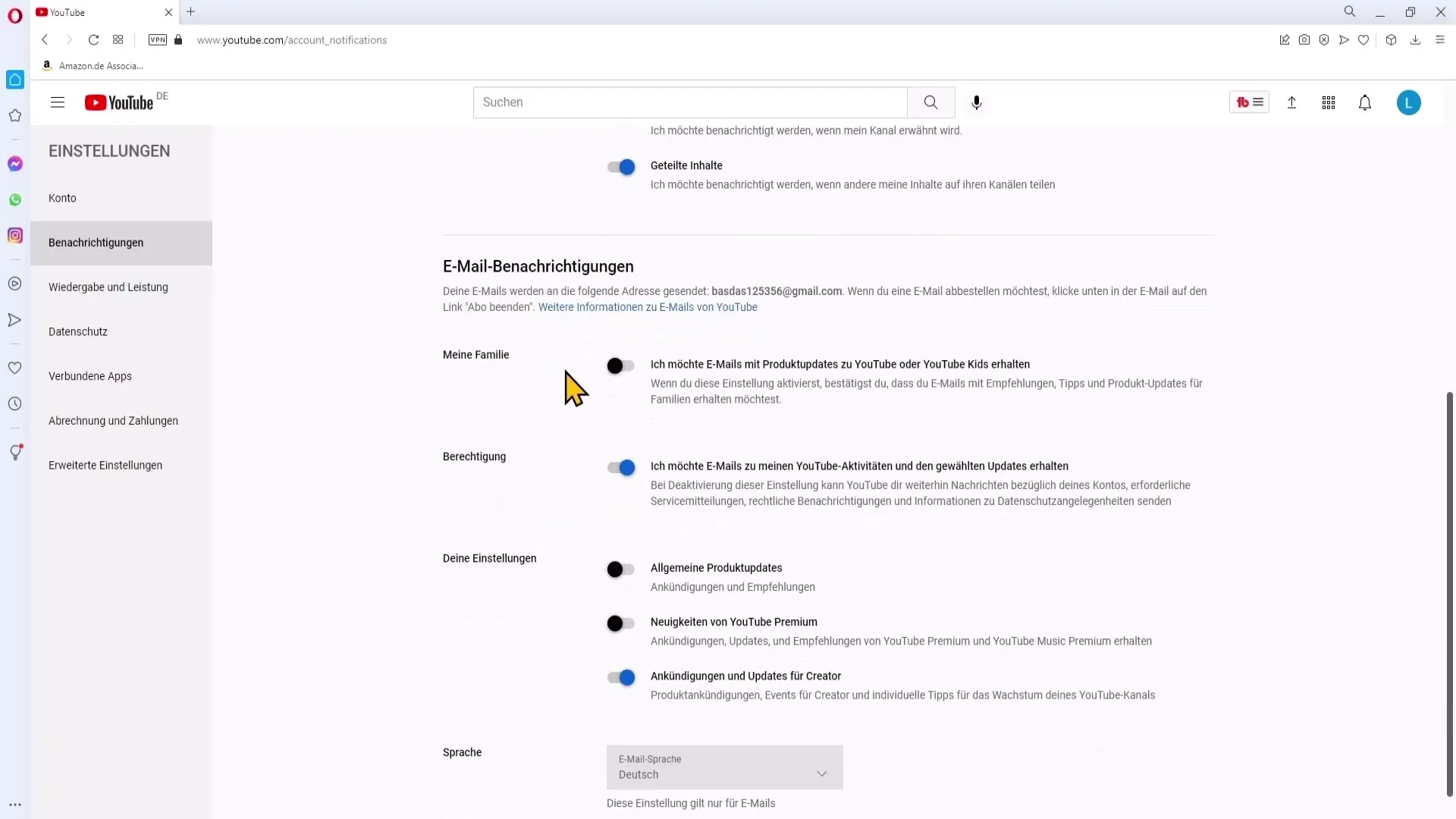
9. Ställa in språk för e-postnotiser
Till sist har du möjlighet att anpassa språket för mottagar-e-posterna. Om du föredrar ett annat språk kan du ändra inställningen så att e-posterna skickas på ditt valda språk.
Sammanfattning
Att ställa in dina notiser är ett viktigt steg för att behålla kontrollen över din YouTube-upplevelse. Genom riktade anpassningar kan du minimera oönskad distraktion och se till att du endast får information som verkligen är relevant för dig.
Vanliga frågor
Hur kan jag ställa in mina aviseringar på YouTube?Logga in på din kanal, gå till Inställningar och välj "Aviseringar".
Kan jag stänga av aviseringarna för nya videor?Ja, du kan inaktivera aviseringarna för nya videor från dina prenumererade kanaler.
Vad är omnämnanden och hur fungerar de?Omnämnanden handlar om när andra användare nämner din kanal eller dina videor i sina innehåll, och du kan få aviseringar när det händer.
Hur kan jag anpassa mina e-postaviseringar?I aviseringinställningarna kan du hitta alternativet att aktivera eller inaktivera e-postaviseringar.
Kan jag ändra språket på mina e-postaviseringar?Ja, du kan anpassa språket för e-postaviseringarna i dina inställningar.


